Windows 10 hiện đang là hệ điều hành rất phổ biến trong cộng đồng người dùng. Tuy nhiên, nhiều người gặp phải tình trạng không update được Win 10, dẫn đến việc tìm kiếm giải pháp khắc phục. Trong bài viết này, chúng tôi sẽ cung cấp hướng dẫn chi tiết để giúp bạn xử lý sự cố không thể cập nhật Windows 10.
Những nguyên nhân phổ biến gây ra lỗi không cập nhật Win 10
Tình trạng Win 10 không thể cập nhật thường khiến nhiều người dùng băn khoăn về nguyên nhân gây ra. Dưới đây là một số nguyên nhân thường gặp:
- Dịch vụ Windows Update trên máy tính đang bị tắt.
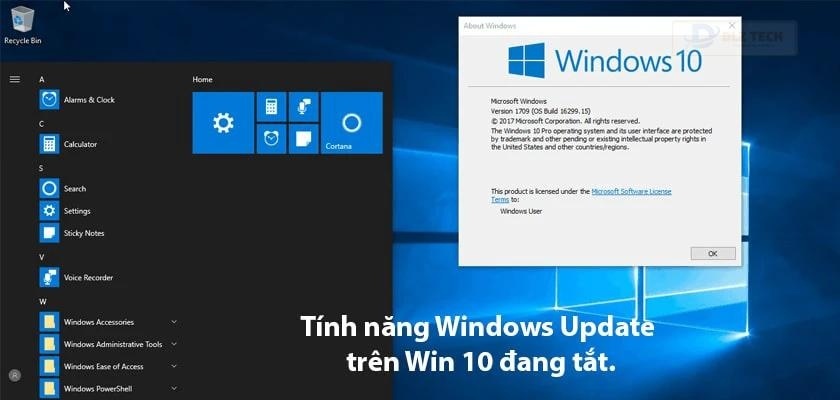
- Chức năng Pause Update đang được bật, điều này khiến việc cập nhật không thể thực hiện.
- Có lỗi sẵn có trên Windows Update trong hệ điều hành Windows 10.
- Sự cố với Media Creation Tool (MCT).
- Sử dụng phần mềm diệt virus có thể làm gián đoạn quá trình cập nhật.
- Khi kết nối các thiết bị ngoại vi như USB hoặc ổ cứng ngoài có thể gây ra vấn đề.
- Việc sử dụng VPN hoặc các phần mềm giả mạo địa chỉ IP cũng là nguyên nhân gây ra tình trạng này.
Lỗi full disk trên Windows 10 có thể xảy ra do nhiều nguyên nhân, khám phá cách khắc phục ngay tại đây!
Các bước khắc phục lỗi không cập nhật Win 10
Ngoài việc tìm hiểu nguyên nhân, cách sửa lỗi cho máy tính không thể update được Win 10 cũng rất được nhiều người quan tâm. Dưới đây là các phương pháp khắc phục hiệu quả mà bạn có thể áp dụng:
📚 Mở rộng chủ đề tại: cách bật chế độ hibernate trong win 10
Kích hoạt dịch vụ Windows Update
- Bước 1: Nhấn tổ hợp phím Windows + R để mở hộp thoại Run, nhập lệnh services.msc vào ô tìm kiếm.
- Bước 2: Trong cửa sổ Services, tìm và nhấn đúp vào Windows Update.
- Bước 3: Tại mục Startup type, chọn Automatic hoặc Manual và nhấn Start để kích hoạt dịch vụ.
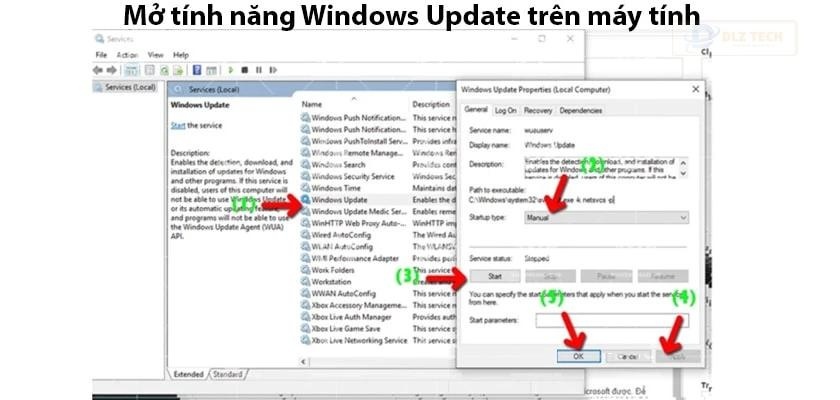
Tắt chế độ Pause Update
💡 Nội dung nên xem: hình nền máy tính win 10
Một trong những bước để khắc phục tình trạng không cập nhật Win 10 là tắt chế độ Pause Update. Để kiểm tra và thực hiện, bạn làm theo các bước sau:
- Bước 1: Nhấn Start hoặc tổ hợp phím Windows + X, chọn Settings. Tiếp theo, vào mục Update & Security, sau đó vào Advanced Options và chuyển Pause Updates về trạng thái OFF.
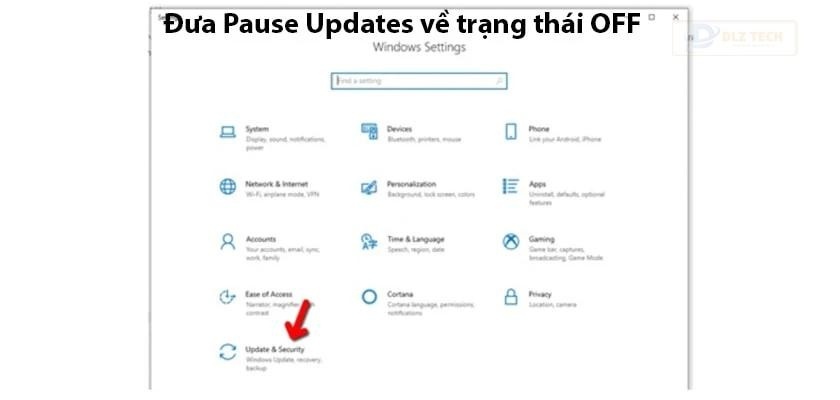
- Bước 2: Chọn Choose how updates are delivered, sau đó tìm và bật Updates from more than one place lên.
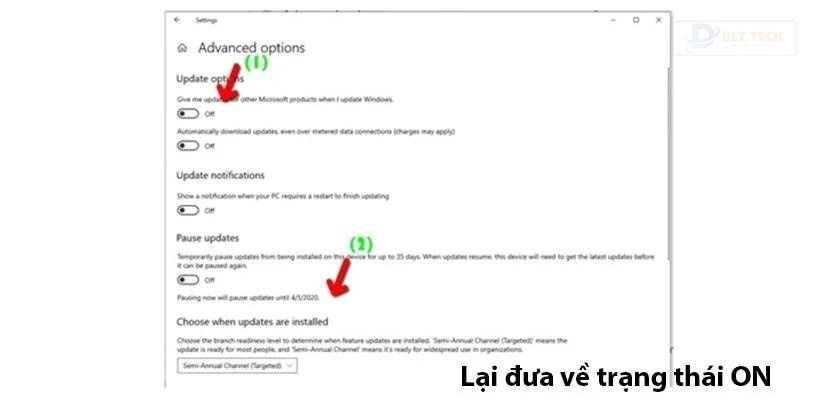
- Bước 3: Trong cửa sổ mới, hãy đánh dấu vào tùy chọn PCs on my local network và PCs on the Internet, sau đó khởi động lại máy để hoàn tất.
Sử dụng Troubleshoot để sửa lỗi
📥 Đọc thêm tại đây: tắt update win 11
Nếu bạn không quen thuộc với các thiết lập kỹ thuật, hãy sử dụng tính năng sửa lỗi Troubleshoot. Đây là cách dễ dàng để hệ thống tự kiểm tra và khắc phục lỗi không cập nhật:
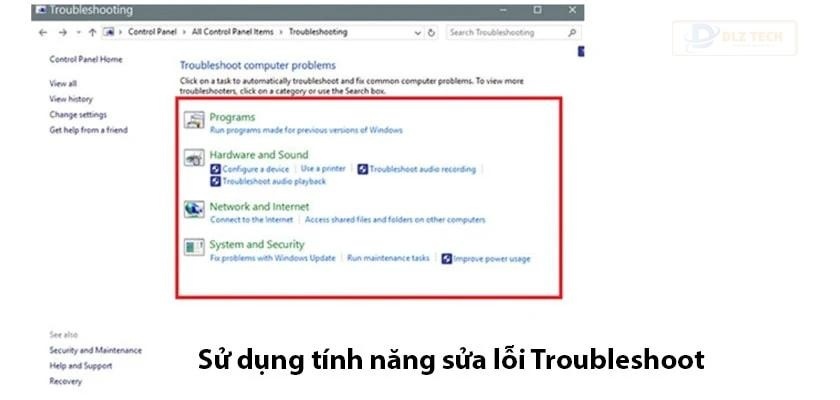
- Bước 1: Nhấn tổ hợp Windows + X, chọn Settings, sau đó vào mục Update & Security và chọn Troubleshoot.
- Bước 2: Chọn Windows Update để cho hệ thống tự quét và xử lý lỗi.
Những mẹo khắc phục lỗi không cập nhật Windows 10
Nếu các phương pháp trên không đạt kết quả, bạn có thể thử những mẹo sau:

- Tạm thời vô hiệu hóa phần mềm diệt virus có thể giúp việc cập nhật diễn ra suôn sẻ hơn.
- Ngắt kết nối các thiết bị ngoại vi như USB hoặc ổ cứng ngoài trước khi thực hiện cập nhật.
- Tắt VPN hoặc các phần mềm giả IP để đảm bảo quá trình cập nhật diễn ra hiệu quả.
Qua bài viết, bạn đã nắm bắt được lý do vì sao không update được Win 10 và các cách hiệu quả để khắc phục tình trạng này. Hy vọng rằng những thông tin trên sẽ giúp bạn cập nhật hệ điều hành một cách nhanh chóng và dễ dàng.
Tác Giả Minh Tuấn
Minh Tuấn là một chuyên gia dày dặn kinh nghiệm trong lĩnh vực công nghệ thông tin và bảo trì thiết bị điện tử. Với hơn 10 năm làm việc trong ngành, anh luôn nỗ lực mang đến những bài viết dễ hiểu và thực tế, giúp người đọc nâng cao khả năng sử dụng và bảo dưỡng thiết bị công nghệ của mình. Minh Tuấn nổi bật với phong cách viết mạch lạc, dễ tiếp cận và luôn cập nhật những xu hướng mới nhất trong thế giới công nghệ.
Thông tin liên hệ
Dlz Tech
Facebook : https://www.facebook.com/dlztech247/
Hotline : 0767089285
Website : https://dlztech.com
Email : dlztech247@gmail.com
Địa chỉ : Kỹ thuật Hỗ Trợ 24 Quận/Huyện Tại TPHCM.







